Читайте, можно ли восстановить удаленные СМС на телефоне Андроид. Все способы посмотреть сообщений, если удалили. И случаи, когда это сделать невозможно! Многие пользователи смартфонов регулярно очищают список сообщений. При этом могут быть потеряны важные данные. В этом случае возникает вопрос, как восстановить СМС. Есть несколько способов это сделать, выберем самые действенные.
Всегда ли можно восстановить удаленные СМС на телефоне Андроид?
После удаления все сообщения остаются во внутренней памяти, не удаляясь сразу до конца. Их можно восстановить при помощи специальных программ. Вероятность восстановления в этом случае зависит от того, как много информации и сообщений было записано поверх удаленных.
Есть несколько способов предотвратить потерю данных и СМС:
- Бэкап. Существуют специальные приложения, которые сохраняют все поступившие сообщения на карту памяти. В этом случае даже после системного сбоя можно будет восстановить нужную информацию. Также есть несколько приложений, которые способны «вытащить» сообщения из резервной копии операционной системы: Titanium Backup, SMS Backup & Restore. Если вы не привыкли создавать точку восстановления, то эти приложения способны создать и бэкап нужной информации на карте памяти.
- Сохранение данных в облаке. Многие производители по умолчанию добавили в свои устройства облачную синхронизацию. Она позволяет сохранить все важные данные – контакты, фото, сообщения и прочие на удаленном сервере. Доступ к нему вы сможете получить с компьютера или самого устройства. В этом случае получить обратно список сообщений обратно легко – достаточно просто открыть облачный сервис и найти нужную папку.
Если вы не устанавливали резервное копирование любым из перечисленных способов, то на восстановление данных уйдет немного времени. В противном случае для решения проблемы, как восстановить СМС на Андроиде после удаления, придется задействовать сторонние программы.
Программы для Андроид, чтобы восстановить удаленные СМС

Существует несколько приложений, которые помогут вам восстановить потерянные данные. Все они действуют по единому принципу. Перед тем как восстановить СМС на телефоне, лучше всего не записывать на него новые данные. Части программ для работы требуются права суперпользователя, их придется получить. Приведем обзор лучших приложений для Android, которые способны восстановить сообщения.
- MiniTool Mobile Recovery требует права Root для работы и заходит в поисках нужных файлов не в слишком глубокие директории. Интерфейс его несколько запутан, для восстановления сообщений вам потребуется открыть один из двух модулей — Recover from Phone. Выбирая скорость сканирования остановите свой выбор на варианте Deep. Преимуществом приложения является то, что оно восстанавливает удаленные диалоги в мессенджерах. Бесплатная версия предлагает возможность восстановления, но не больше 10 сообщений.
Скачать MiniTool Mobile Recovery
- Undeleter восстанавливает файлы только с внутренней памяти устройства. Это приложение наиболее полезно для решения проблемы, как восстановить СМС после удаления. Оно имеет удобное окно для просмотра данных, возможность загрузить результаты в одно из популярных облачных хранилищ. Недостаток у этого приложения только один – сообщения можно восстановить только платно.
Скачать Undeleter
Как видите, у всех программ есть общий недостаток – они лишь условно бесплатные. Чтобы завершить восстановление, необходимо заплатить.
Программы для ПК, чтобы восстановить удаленные СМС на телефоне
Есть несколько утилит, которые помогут тем, кто удалил СМС. Как восстановить сообщения мы расскажем позже, а сейчас приведем список приложений:
- Dr. Fone. Эта программа отличается простым интерфейсом. Ознакомительная версия бесплатна, вы сможете оценить шанс на восстановление нужных данных и только потом приобрети полный вариант. При помощи этой утилиты можно восстановить не только сообщения, но и контакты, фото и другие нужные файлы. Иногда приложение требует права Root.
Скачать Dr. Fone
- Coolmuster Android SMS+Contacts Recovery в интерфейсе содержит только кнопку Start. Недостаток программы в том, что вам все же придется установить на ПК программу, чтобы синхронизировать с ней смартфон. В ознакомительной версии сообщения будут открыты в режиме чтения, что позволяет внести плату за приложение только в том случае, если нужные сведения будут восстановлены.
- Mobkin Doctor представляет собой удобную программу с понятным интерфейсом. Перед ее использованием рекомендуется обновить все драйвера на компьютере, так как могут возникнуть проблемы с использованием приложения. Для восстановления только сообщений необходимо выбрать в левой части экрана пункт Messages, отметить все интересующие вас виды сообщений и запустить процедуру восстановления.
Как видите есть несколько способов решить проблему, как восстановить удаленные СМС.
Инструкция как восстановить СМС на телефоне с помощью программы Dr. Fone Android Data Recovery

Приведем алгоритм действий для Dr. Fone Android Data Recovery. Сразу после запуска этой утилиты вы увидите, что необходимо подключить телефон кабелем к ПК. Затем протестируйте программу, чтобы понять, определяет ли она телефон. Включите на девайсе опцию «Отладка по USB» в системных настройках.
Затем придерживайтесь следующего алгоритма:
- в окне программы щелкните по кнопке Next;
- выберите тип материалов для восстановления;
- укажите режим: продвинутый или стандартный;
- запустится сканирование, которое займет длительное время;
- дождитесь завершения процедуры;
- перед вами появится с писок активной и удаленной информации, красным цветом будут выделены сообщения, которые были стерты.
Теперь вам останется лишь пометить нужные варианты, а затем нажать кнопку Recover для начала восстановления. Материалы будут сохранены в памяти компьютера в формате TXT. Это удобный вариант, так как открыть их можно даже без офисного пакета программ, стандартными утилитами. При необходимости перенесите сообщения на мобильный.
Если информация вам очень важна, лучше всего сделать ее резервную копию в облачном хранилище. Пользователям Android удобнее всего использовать Google Диск, доступ к которому с ПК открывается при помощи фирменного браузера Google Chrome.
Теперь если системная ошибка удалила СМС, как восстановить Андроид-сообщения вы знаете. Эта операция не займет у вас много времени, а большинство утилит загружаются максимально быстро. Если вам понравилась статья, поделитесь ею с друзьями. Задать вопросы по восстановлению сообщений можно в комментариях.
Вы точно восстановите сообщения, если на облачном хранилище осталась их резервная копия. Хорошая новость заключается в том, что на некоторых смартфонах она создаётся автоматически, даже если вы не настраивали ее специально. А плохая новость в том, что наличие такой копии зависит не только от версии Android, но и от производителя конкретного устройства. Другие способы бывают эффективны, но стопроцентного возврата удалённых сообщений, к сожалению, не гарантируют.
Содержание
- 2 условия успешного восстановления сообщений
- Гарантированный возврат сообщений
- SMS Backup & Restore: одна из лучших утилит для резервирования СМС
- Программы для восстановления сообщений
- Wondershare Dr.Fone for Android
- MobiKin Doctor for Android
- Итог
2 условия успешного восстановления сообщений
Восстановить удалённые СМС на Андроид сложно из-за особенностей этой системы. При удалении переписка не отправляется в корзину или другое временное хранилище, как на Windows или macOS. Нет и функции отмены удаления. Когда вы стираете сообщение, текущее место его хранения просто отмечается как доступное для записи.
Чем больше времени прошло с момента удаления СМС-ки, тем меньше шансов ее вернуть. Для перезаписи места хранения сообщения достаточно даже запуска браузера, после которого его восстановить уже не удастся.
Немного снизить вероятность перезаписи удаленной переписки помогает переключение устройства в режим полёта, чтобы исключить случайное скачивание новых данных. Чтобы это сделать, опустите шторку уведомлений и нажмите на значок в виде самолёта.
Подробнее о том, как включать и выключать режим полёта, можно прочитать в статье о причинах неработающего интернета на Android.

Гарантировать восстановление стёртых сообщений можно лишь в двух случаях:
- Если переписка сохранилась у собеседника и он готов переслать её вам.
- Если вы сделали резервную копию перед удалением SMS.
В остальных ситуациях гарантий нет, хотя SMS можно попытаться восстановить с помощью специальных программ.
Гарантированный возврат сообщений
Наиболее простой способ вернуть переписку — попросить человека, с которым вы общались, переслать сообщения вам. Если собеседник не стёр ее на своем смартфоне, то у него остались и его, и ваши СМС-ки.
Второй 100-процентно рабочий вариант — восстановление сообщений из резервной копии. Но при условии, что она была предварительно создана с помощью встроенных средств Андроид или сторонних приложений.
Синхронизация SMS-сообщений появилась в настройках резервного копирования только на Android 8. Отправка переписки в бэкап на этой системе включена по умолчанию, вам остается лишь убедиться, что данные синхронизировались, и, если да, запустить восстановление.
Как восстановить сообщение из резервной копии Андроид 8 и новее:
- Откройте «Настройки» Android.
- Напишите в поисковой строке «Резервное копирование», чтобы перейти к его параметрам.
- Убедитесь, что в резервную копию входят SMS-сообщения.

Для восстановления сначала нужно сбросить настройки телефона до заводского состояния. При последующем включении система спросит, что делать со смартфоном — настроить его как новый или восстановить из бэкапа. Чтобы откатиться к состоянию на момент создания копии, выберите второй вариант.
К сожалению, на некоторых устройствах с Android 8 отправка SMS-сообщений в резервную копию не поддерживается. Не работает такая функция и на более ранних версиях системы. В этом случае для создания резерва необходимо использовать сторонние программы.
SMS Backup & Restore: одна из лучших утилит для резервирования СМС
Самая популярная утилита для создания резервной копии сообщений и журнала звонков называется SMS Backup & Restore. После анализа системы она показывает количество данных, которое может быть добавлено в бэкап. Чтобы приступить к их сохранению, нажмите кнопку «Создать резервную копию».

Выберите, что резервировать — сообщения и звонки или только SMS. В расширенных настройках можно включить сохранение MMS.

Затем укажите хранилище, к которому у вас есть доступ. По умолчанию это Google Drive. Но если у вас есть аккаунт на Dropbox или OneDrive, то можно использовать эти сервисы.

Выберите периодичность создания бэкапа: ежедневно, еженедельно или ежечасно. Нажмите «Архивировать сейчас», чтобы создать копию текущего состояния.

Теперь на Google Drive есть полная копия сообщений, которые хранились на телефоне. Чтобы их прочитать, нажмите на кнопку «Просмотр сведений». Откроется облачное хранилище, на котором будет папка с датой создания бэкапа в названии. Внутри неё лежат все сохранённые сообщения.

Благодаря SMS Backup & Restore ваша переписка будет храниться на сервере, и вы без проблем сможете возвращаться к ней в любое время.
Программы для восстановления сообщений
Приложения из Google Play, которые выводятся по запросу «восстановление сообщений», предлагают создание копий и возврат удалённой переписки только из них. Однако если бэкапа нет, вернуть сообщения иногда удается с помощью программ восстановления данных для компьютера. Они сканируют память подключенного смартфона, и если СМС-ки не перезаписаны, то могут их находить.
Мы протестировали несколько подобных программ. Для эксперимента были удалены несколько SMS-сообщений на телефоне без root-доступа.
Wondershare Dr.Fone for Android
Wondershare Dr.Fone for Android — условно-бесплатное приложение для восстановления данных из памяти смартфона. Найти удалённые файлы можно без покупки лицензии, а вот за восстановление придётся заплатить 1800 рублей.
Как пользоваться приложением:
- Подключите смартфон к компьютеру.
- Запустите Dr.Fone for Android и выберите режим «Data Recovery».

- Включите на смартфоне отладку по USB и разрешите компьютеру её использовать. Подробно об использовании отладки по USB мы рассказывали в статье о проблемах при подключении телефона к компьютеру.
- После подключения отметьте пункт «Messages» и нажмите «Next».
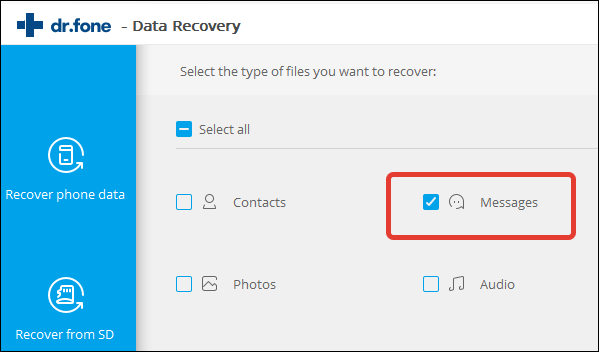
Программа получит root-права, а затем самостоятельно их откатит. Во время анализа смартфон перезагрузится. Сканирование занимает от 30 минут до часа в зависимости от объёма памяти. Разработчики программы рекомендуют, чтобы заряд батареи был не менее 20%.
Итог: удалённые сообщения не найдены.
MobiKin Doctor for Android
MobiKin Doctor for Android — ещё одно приложение для восстановления файлов, удалённых с телефона, которое можно попробовать бесплатно. Лицензия стоит около 50 долларов. Для работы с программой также требуется отладка по USB.
Порядок действий:
- Подключите телефон к ПК, запустите MobiKin Doctor и выберите пункт «Android Recovery».

- Отметьте в списке «Messages» и нажмите «Next».

После сканирования программа покажет все сообщения, которые есть в памяти устройства. При выделении чата справа появляется текст SMS. Чтобы посмотреть только стёртые сообщения, включите опцию «Only display the deleted item(s)».

Итог: удалённые сообщения не найдены.
Другие подобные программы работают по аналогичному принципу — сканируют память телефона в поисках СМС и других файлов. К сожалению, без root-прав анализ очень неглубокий, но и с ними гарантии на успех нет.
Итог
Восстановить сообщения сразу после удаления не получилось. Программы показывали только ту переписку, которая хранилась на устройстве. Возможно, на других телефонах такое восстановление сработает, но вероятность невысока даже при наличии root-доступа.
Если не хотите впредь терять важные записи, настройте автоматическое создание резервной копии встроенными средствами Android или сторонними приложениями. Только это даст гарантию на восстановление SMS в случае удаления.
Многие из нас в процессе чистки мобильных телефонов могут случайно удалять нужные сообщения. Так наряду со спамом можно случайно избавиться от банковских кодов или нужных смс по работе. О том, как восстановить удаленные смс на телефоне, пойдет речь в этом материале.
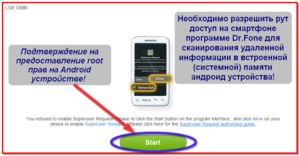
Содержание:
- Простая инструкция
- Условия восстановления
- Программа для телефонов на Андроиде
- Восстановление данных через резервную копию
- Восстановление сообщений через оператора
- Помощники в интернете
- Видео
Простая инструкция
Многие в первую очередь пытаются в подобных случаях связываться со своими сотовыми операторами. Однако просто так эти данные вам никто не предоставит. Чаще всего операторы предоставляют утерянную информацию только по официальному запросу из ФСБ или МВД. И поводы для этого должны быть серьезные.
Попробуйте все сделать самостоятельно по следующей схеме:
- Зайдите в меню «Сообщения» на своем смартфоне. Если в нем есть папка «Удаленные», то зайдите в нее и проверьте. Есть вероятность, что последние сообщения, удаленные по ошибке, находятся именно там, и их можно восстановить.
- Если предыдущий вариант не подходит, рекомендуется отыскать в интернете сайты, посредством которых можно восстановить удаленные данные со съемных носителей. Скачайте предложенную программу. Учтите, что подобные программы распространяются бесплатно, если вам предлагается прислать платное смс за данную услугу, то, скорее всего, вы имеете дело с мошенниками.
- Если после удаления сообщения телефон еще не выключался и вы не меняли сим-карту, можно попробовать восстановить данные посредством карт-ридера. Стоит знать, что после удаления данные еще продолжают какое-то время сохраняться в кэш-памяти вашей сим-карты. Окончательно она будет удалена в случае полного заполнения оперативной памяти телефона.
Карт-ридер можно приобрести на специальных сайтах по распространению гаджетов. Из телефона извлекается сим-карта и вставляется в карт-ридер. Затем последний подключается к компьютеру посредством USB -порта. Все данные, находящиеся в кэше вашей сим-карты, отобразятся на мониторе.

Условия восстановления
Учтите, что таким образом можно восстановить только несколько последних сообщений. А восстановить то, что было случайно удалено месяц назад или раньше, не получится. Восстановлению подлежат только сообщения, находящиеся на сим-карте.
Также невозможно будет восстановить информацию со сломанного или утерянного аппарата. Узнайте заранее, есть ли на вашем смартфоне функция восстановления утраченных данных, внимательно изучив инструкцию к нему при покупке.
Стоит добавить, что вероятность восстановления сообщений зависит от многих параметров, включая модель телефона. Так, некоторые производители гарантируют полное восстановление контактов после удаления, поскольку они хранятся в отдельной части памяти аппарата. При удалении они не сотрутся, а будут отмечены в качестве удаленных. Информацию можно без труда восстановить, если после удаления не будут приходить новые сообщения.
Как восстановить удаленную информацию с телефона.
Программа для телефонов на Андроиде
Такой вариант будет приемлемым для тех, у кого телефон оснащен операционной системой Андроид. В случае необходимости восстановления смс на телефоне с такой операционной системой, скачайте и установите специальное приложение Android Data Recovery. Алгоритм такой:
- после скачивания программы нажмите кнопку «Старт» и подождите некоторое время;
- в это время будет происходить сканирование и процедура восстановления.
Восстановление данных через резервную копию
Следующий вариант восстановления удаленных сообщений тоже достаточно простой. Это можно сделать посредством резервного копирования информации. Лучше всего с этой целью применять специальное приложение, благодаря которому вы минимизируете возможные риски потери данных.
Многие советуют воспользоваться установкой на телефон программы SMS Backup. Алгоритм работы такой:
- скачайте приложение и найдите кнопку Restore;
- нажмите ее, данные вернутся.
На первый взгляд может показаться, что нет ничего сложного, однако есть маленький нюанс: не забудьте заранее сделать резервную копию своих сообщений. Минус такого способа заключается в том, что он подойдет только тем, кто заранее позаботился о сохранении данных.
О восстановлении удаленной информации на Android вы узнаете из этого видео.
Восстановление сообщений через оператора
В большинстве случаев обращение с данной проблемой к своему оператору сотовой связи будет безрезультатным. Данные предоставляются только в исключительных случаях. Но есть вероятность, что ваш оператор хоть и не восстановит информацию, но сможет предоставить ее в распечатанном виде. Но такую услугу оказывают не все операторы. Иногда операторы могут восстановить утерянную информацию, если речь идет о необходимости отыскать пропавшего человека, но только по распоряжению уполномоченных органов.
Помощники в интернете
Как говорилось выше, часто при поиске в интернете приложений для восстановления данных люди сталкиваются с необходимостью отравить платное смс для их получения. Также есть немало сайтов, где предлагают платные услуги по восстановлению сообщений. И речь идет не только об смс, но также о случайно удаленных контактах или файлах.
Часто за такими предложениями стоят воры и мошенники. Они могут взять с вас плату через смс или онлайн-платеж, но данные не предоставить или украсть их. В таких случаях старайтесь не доверять незнакомым услугам, а попробовать в первую очередь разобраться с проблемой самостоятельно.
Выше было рассмотрено, как правильно нужно восстанавливать данные при случайном удалении. В случае необходимости попробуйте воспользоваться способом, наиболее подходящим для каждого конкретного случая.
Видео
Из этого видео вы узнаете, как можно восстановить удаленную информацию с телефона.
Система СМС-сообщений является одним из вариантов передачи и получения информации на Андроид. Помимо личной переписки в памяти устройства скапливается большое количество сервисных уведомлений, посланий из мессенджеров и соцсетей, текстовых документов. Не удивительно, что в процессе их удаления некоторые пользователи непреднамеренно стирают СМС, в которых содержатся важные данные. В этом случае возникает вопрос: как восстановить удаленные сообщения на Андроиде. К счастью, OS Android устроена таким образом, что удаленные файлы не сразу очищаются с телефона, а остаются как бы в корзине внутренней памяти. И если действовать сразу, их можно безболезненно восстановить с помощью специальных приложений.
Оглавление
- 1 Почему сообщения удаляются в Андроиде
- 2 Способы восстановления сообщений
- 2.1 Восстановление через программы на компьютере
- 2.1.1 Tenorshare UltData for Android
- 2.1.2 Android Data Recovery
- 2.1.3 Dr. Fone Android Data Recovery
- 2.1.4 MobiKin Doctor для Android
- 2.1.5 MiniTool Mobile Recovery
- 2.2 Через программы на смартфоне
- 2.2.1 GT Recovery
- 2.2.2 Undeleter
- 2.1 Восстановление через программы на компьютере
- 3 Проблемы и способы их решения
Почему сообщения удаляются в Андроиде
Внезапная пропажа сообщений на смартфоне считается довольно распространенным явлением, с которым может столкнуться каждый пользователь. Это происходит по многим причинам, но наиболее распространенными считаются технические неисправности:
- Повреждение аппарата. Из-за падения, сильного удара или попадания влаги его работоспособность может быть нарушена;
- Перезагрузка. В некоторых случаях при выключении смартфона происходит очистка памяти;
- Автоудаление. Если подобная функция присутствует на мобильном гаджете, и активирована, то через определенные промежутки времени будет выполняться форматирование;
- Обновление системы. Смена прошивки или откат до заводских настроек приводит к полному удалению всей информации, сохраненной в памяти данного устройства;
- Вирусы. Считается одной из наиболее опасных причин, поскольку вредоносное ПО помимо форматирования файлов способно совершать другие, более опасные действия.

Однако СМС довольно часто исчезают и по вине самого владельца, если он случайно нажал не на ту кнопку или оставил смартфон без присмотра в помещении, где находились посторонние люди или же маленькие дети.
Сегодня практически каждый пользователь Андроида имеет в SMS-архиве важные сообщения. К примеру, они могут содержать банковские реквизиты, логины, пароли, коды, посредством которых можно активировать какие-то онлайн-сервисы или услуги, а также другую ценную информацию. Не удивительно, что во избежание проблем, он ни при каких обстоятельствах не может потерять эти данные. Но если это все же произошло, стоит задуматься, как можно их быстро восстановить.
Способы восстановления сообщений
После удаления все СМС не исчезают сразу с Андроида, а хранятся еще некоторое время во внутренней памяти устройства. Их можно восстановить при помощи специальных программ. Но есть также несколько способов предотвратить потерю ценной информации.
Бэкап. Существуют приложения, созданные для работы с поступившими сообщениями. Одни из них сохраняют эти СМС на карту памяти, другие же «вытаскивают» их из резервной копии операционной системы. Наиболее популярными считаются Titanium Backup, SMS Backup & Restore.
Сохранение данных в облаке. Многие производители добавляют в функционал специальную опцию – облачную синхронизацию. С ее помощью все поступающие на смартфон данные автоматически сохраняются в виртуальном хранилище. Доступ к нему можно получить с компьютера или с самого мобильного девайса.
Если так случилось, что подобные возможности отсутствуют на мобильном устройстве, целесообразно не тратить время впустую, а заняться восстановлением утерянных сообщений. Сделать это можно через компьютер и телефон. Оба варианта ничем не отличаются и предполагают выполнение действий по схожему алгоритму: сканирование устройства, обнаружение нужной информации, и ее последующее восстановление. Тем не менее, следует рассмотреть оба варианта подробнее.
Восстановление через программы на компьютере
Данный метод целесообразно использовать в том случае, когда мобильное устройство работает некорректно, быстро разряжается либо его внутренняя память максимально заполнена, и для установки нового приложения просто нет свободного места.
Tenorshare UltData for Android
Tenorshare UltData for Android — программа для Android, имеет высокоскоростной рабочий и простой в использовании интерфейс. Основные особенности программы:
- предварительный просмотр потерянных или удаленных файлов для выбора необходимой функции восстановления файлов;
- использование внутреннего и внешнего хранилища устройств;
- абсолютная поддержка всех мобильных устройств с системой Android;
- возможность создавать резервные копии данных и синхронизировать данные с ПК;
- Несколько восстанавливаемых типов файлов: помимо функции восстановления сообщений, которую мы будем использовать, эта утилита также может восстанавливать фотографии, аудио, видео, журналы вызовов, контакты и офисные документы.
Чтобы восстановить удаленные сообщения на Андроиде при помощи этой программы, нужно выполнить следующие действия:
На этом процесс восстановления закончен. Вот таким простым способом можно быстро вернуть утерянные данные на своем смартфоне.
Android Data Recovery
Достойная программа может стать лучшим выбором для восстановления не только утерянных сообщений, но также фотографий или видео. Она работает преимущественно на OS Windows, имеет удобный интерфейс и богатый функционал. Чтобы воспользоваться программой, необходимо включить на смартфоне отладку по USB:
- Открыть «Настройки»;
- Прокрутив экран вниз, найти пункт «Об устройстве» и перейти на страницу сведений;
- Здесь выбрать строку «Номер сборки» и тапнуть по ней несколько раз подряд;
- Когда появится уведомление, что режим разработчика включен, потребуется вернуться в общее меню и отыскать вкладку «Параметры разработчика»;
- Из перечня настроек выбрать опцию «Отладка по USB», и активировать ее, установив галочку напротив.
Теперь можно приступать к работе с самим приложением. Для этого необходимо:
Через несколько минут на экране ПК появится список всех материалов, которые были удалены. В зависимости от их количества процесс может занять 15-20 минут. Теперь нужно:
Обычно данное приложение работает безотказно и помогает устранить проблему. Но если по каким-либо причинам она не принесла нужного результата, можно воспользоваться другими вариантами.
Dr. Fone Android Data Recovery
Данное приложение пользуется не меньшей популярностью, поскольку позволяет за считанные минуты выполнять операции восстановления на Андроиде через ПК. На предварительном этапе понадобится выполнить те же действия, что и в предыдущем случае, а именно выполнить сопряжение устройств и включить отладку по USB. Чтобы запустить процесс сканирования, потребуется выполнить определенные действия. В зависимости от версии операционной системы, отладка по USB может немного отличаться. О том, как включить отладку по USB на Андроиде, можете прочитать в нашей отдельной статье.
Теперь необходимо проделать следующие манипуляции:
- выполнить сопряжение смартфона и ПК;
- запустить процесс сканирования, кликнув по клавише сначала Data Recovery, а потом «Next».

Если нужно вернуть определенные материалы, в следующем окне следует:
- отметить тип файлов;
- кликнуть по кнопке «Далее»;
- выбрать режим – стандартный или продвинутый.

Дождавшись окончания процесса, перейдите в окно предварительного просмотра, где красным цветом будут подсвечены удаленные СМС. Отметьте актуальные и кликните по кнопке «Recover». Чтобы процедура прошла успешно, следует полностью зарядить аккумулятор мобильного гаджета.
MobiKin Doctor для Android
Еще одна полезная программа, ничем не отличающаяся от двух предыдущих. Утилита проста в использовании, имеет понятный интерфейс, но требует наличия ROOT-прав и активирования функции «Отладка по USB». Перед ее использованием не лишним будет обновить драйвера на компьютере. Далее порядок действий будет таким:
Следует помнить, что после окончания процедуры все файлы будут сохранены на компьютере в формате TXT. По желанию пользователь может перенести их на смартфон либо открывать в любом браузере.
MiniTool Mobile Recovery
Еще одно актуальное приложение, которое требует доступа к root-правам. Оно совместимо с большинством современных Android-устройств, и кроме обычных СМС способно восстанавливать сообщения в мессенджерах WhatsApp и Viber.
Утилита содержит два модуля:
- Recover from Phone для возврата стертых СМС, хранившихся в памяти телефона;

- Recover from SD—card для восстановления сообщений, которые поступали на внешний накопитель.
И так, процесс работы с программой простой:
К тому же она способна сканировать устройство в двух режимах: Quick и Deep Scan. Чтобы иметь возможность восстановить наибольшее количество СМС, целесообразно воспользоваться вторым вариантом. Перед скачиванием приложения следует знать, что бесплатная версия позволяет вернуть не более 10 сообщений. «MiniTool Mobile Recovery Full» лишена этих ограничений.
Через программы на смартфоне
Если доступ к компьютеру отсутствует или не хочется тратить время на использование описанных выше методов, владелец Андроида может провести операцию восстановления утраченных СМС на самом смартфоне всего за пару кликов. Для этого существует широкий выбор качественных и действительно полезных приложений.
GT Recovery
Данное приложение считается лучшим инструментом для восстановления утраченной информации на Андроид-устройствах. Бесплатная версия доступна для скачивания из Google Play, но требует активации режима суперпользователя. После установки программы на телефон необходимо следовать такой инструкции:
С этого момента начнется процесс сканирования, который в зависимости от объема информации может занять от нескольких минут до получаса. После окончания появится уведомление, что операция выполнена успешно и найдено N-ное количество файлов. На экране появится перечень материалов, доступных для восстановления. Владельцу Андроида останется только отметить галочкой актуальные, указать место хранения и нажать кнопку «Ок». [appbox googleplay mobi.bihu.recovery.file]
[appbox googleplay mobi.bihu.recovery.file]
Undeleter
Данная утилита имеет одну особенность – она способна восстанавливать удаленный материал исключительно с внутренней памяти смартфона, что выгодно выделяет ее на фоне других программ-реаниматоров. При этом она работает со всеми типами данных: СМС-сообщениями, фотографиями, видео, контактами и даже текстовыми документами.
Перед восстановлением на экране смартфона появляется preview-окно, позволяющее просматривать все сообщения, и помечать галочкой наиболее актуальные. При запуске процедуры возврата пользователю предоставляется возможность выбора места хранения: во внутренней или внешней памяти телефона, облачном хранилище Dropbox или Google Drive.
В отличие от других программ приложение «Undeleter» не имеет бесплатной версии. Для полноценного восстановления удаленной информации понадобится приобрести лицензию. В противном случае можно будет вернуть исключительно изображения, и только в формате JPG, PNG и некоторых других. Следует помнить также, что без активированного режима суперпользователя функционал программы будет существенно ограничен, что позволит восстанавливать СМС-сообщения только с карты памяти.
 [appbox googleplay fahrbot.apps.undelete]
[appbox googleplay fahrbot.apps.undelete]
Проблемы и способы их решения
Несмотря на то, что существует множество способов сохранения и восстановления СМС-сообщений на мобильных устройствах, при выполнении данной операции пользователи сталкиваются с определенными трудностями. Поэтому у них возникает масса вопросов. Ответы на наиболее актуальные представлены ниже.
Почему трудно восстановить текст на Android?
Данная операционная система управляет текстовыми данными определенным образом. К примеру, в ней нет корзины для мусора, в которой в течение определенного времени хранятся удаленные файлы, отсутствует также функция отмены удаления «Undelete». ОС работает по принципу «перезаписи», то есть новая информация появляется в памяти устройства вместо старой. Однако, если прежние смс были удалены, но после этого свежей информации не появилось, есть возможность восстановить их, но только с помощью сторонних приложений, обладающих для этого особым функционалом.
Можно ли вернуть удаленные сообщения, если после этого была установлена новая прошивка?
К сожалению, сделать это крайне проблематично, поскольку свежая версия может отличаться функционалом, где прежние опции будут отсутствовать, а на их месте появятся новые.
Через какой промежуток времени старые сообщения восстановить становится невозможно?
Это зависит от их количества. Например, если случайно или необдуманно было удалено не более 3-5 СМС, и после этого новые письма не создавались, вернуть их можно и спустя полгода. Но когда был стерт большой массив данных, а в освободившуюся директорию были записаны новые диалоги, отыскать старые будет проблематично.
Существует ли способ для извлечения текстовых сообщений без использования сторонних программ?
Да, можно попробовать утилиту Yaffs Extractor. Она позволяет извлечь текст из файла mmssms.db, хранящегося в sql-формате. Но для работы с ним необходимо будет получить root-доступ на Android.
Если в результате сбоя работы операционной системы, заражения вирусом или в результате неосторожных действий владельца мобильного Андроид-устройства из его памяти были удалены важные СМС, их можно быстро и без проблем восстановить с помощью приложений. Процедура не отнимет много времени, к тому же любая загружается максимально быстро. Но если сообщения содержат ценную информацию или важные данные, целесообразно сделать резервную копию в облачном хранилище Google Диск. Доступ к нему открывается в браузере Google Chrome как с компьютера, так и с мобильного устройства.
Поделиться ссылкой:
Если вы случайно удалили SMS на смартфоне Android, можно попробовать его восстановить.
Успех операции во многом зависит от того, создавали ли вы резервную копию своих сообщений или нет. Не смотря на то, что резервная копия Google может создаваться автоматически, рекомендуется это проверять.
Восстановить удаленное SMS можно несколькими способами. Рассмотрим самые распространенные.
Содержание
- 1 Создание backup сообщений в Google
- 2 Восстановление SMS из резервной копии Google
- 3 Создание локальной резервной копии
- 4 Восстановление из локальной резервной копии
Создание backup сообщений в Google
Для того, чтобы ваши сообщения, контакты и другие данные сохранялись в Google, необходимо сделать следующее:
Шаг 1. Откройте меню быстрого доступа, сделав свайп от верхней части экрана. В «Центре управления» найдите колесико «Настроек».

Шаг 2. Откройте раздел «О телефоне».

Шаг 3. Перейдите в «Резервирование и восстановление».

Шаг 4. Откройте «Резервирование данных».

Шаг 5. При необходимости, выберите или добавьте новый аккаунт Google.

Шаг 6. Активируйте переключатель «Включить резервирование».

Шаг 7. Нажмите «ОК», чтобы подтвердить загрузку на Google Диск.

Восстановление SMS из резервной копии Google
Если вы ранее создавали резервную копию сообщений в Google, вы сможете без труда их восстановить. Для этого, достаточно подключиться к своему аккаунту и запустить восстановление из резервной копии. Пошагово, выполните следующие действия:
Шаг 1. Откройте «Настройки Android».

Шаг 2. Перейдите в раздел «О телефоне».

Шаг 3. Откройте «Резервирование и восстановление».

Шаг 4. Выберите, что нужно восстановить. Поставьте отметки рядом с нужными вам пунктами, включая «SMS». Затем нажмите кнопку «Восстановить».

Шаг 5. Дождитесь окончания процесса восстановления.

Шаг 6. Затем, откройте «Сообщения».

Шаг 7. Удостоверьтесь, что все сообщения восстановлены.

Создание локальной резервной копии
Это альтернативный способ сохранения резервной копии сообщений, контактов и данных приложений. Для того, чтобы им воспользоваться, сделайте следующее:
Шаг 1. Перейдите в раздел «Резервирование и восстановление», как это было описано выше.
Шаг 2. Затем в подразделе «Локально» выберите пункт «Мобильное устройство».

Шаг 3. Отметьте нужное для сохранения в качестве резервной копии. Не забудьте поставить отметку рядом с пунктом «Сообщения, контакты и журнал вызовов». После этого, нажмите кнопку «Создать резервную копию».

Обратите внимание! Не выбирайте для резервирования системные данные и данные других приложений (второй и третий пункт), если вам это не нужно.
Шаг 4. На экране появится предупреждение о том, что некоторые приложения не могут быть зарезервированы или восстановлены. Нажмите кнопку «Понятно».

Шаг 5. Дождитесь завершения процесса.

Шаг 6. Операция может занять какое-то время. В области уведомлений будет отображаться соответствующее предупреждение.

Шаг 7. По окончанию копирования нажмите кнопку «Завершить».

Восстановление из локальной резервной копии
Для того, чтобы восстановить смс и другие программы из ранее созданной локальной копии, сделайте следующее:
Шаг 1. Перейдите в раздел «Резервирование и восстановление» и выберите пункт «Мобильное устройство».

Шаг 2. Перейдите на вкладку «Восстановить».

Шаг 3. Выберите резервную копию, которую необходимо восстановить и дождитесь завершения процесса.

Обратите внимание! Если у вас нет встроенного приложения для создания резервных копий, вы сможете воспользоваться сторонним. Подобные программы можно скачать на Google Play.
Перейти к контенту

Восстановить СМС на Андроиде после удаления можно воспользовавшись специальным софтом для мобильных устройств или ПК. Больше всего шансов вернуть утраченные сообщения при наличии Root-прав.
Содержание
- Как восстановить СМС на Android
- Копия данных
- Через приложение GT Recovery
- С помощью ПК
Нужно знать, что синхронизация с Google-диском не дает возможности вернуть текстовые сообщения и журнал звонков. Эта функция работает только для владельцев смартфонов Pixel от Гугл. Пользователям девайсов от других производителей остается:
- проверить наличие резервной копии, созданной на устройстве;
- применить софт от сторонних разработчиков.
Копия данных
В некоторых прошивках разработчики предусматривают способ как восстановить сообщения через встроенные инструменты. Важно, чтобы перед этим пользователь самостоятельно сделал копию.
- В настройках перейдите в «Память и резервные копии». Может находиться по пути «О телефоне» — «Резервирование и сброс».

- В перечне выберите «Копирование и восстановление».

- Тапните по имеющейся копии.
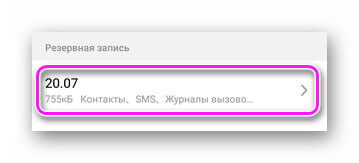
- Отметьте «SMS» и жмите «Восстановить».
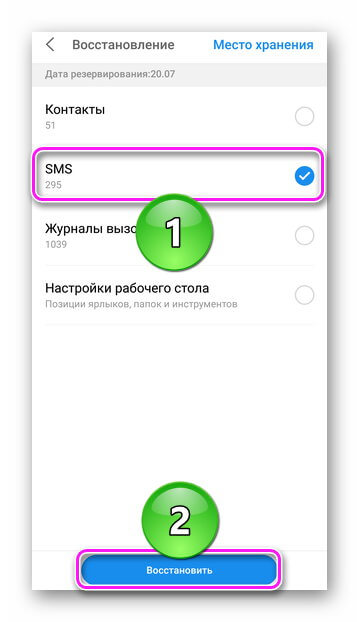
Аналогичные средства отката данных есть в моделях от LG, Samsung.
Зачастую, об этой возможности пользователи узнают уже после потери данных, отчего следуем далее.
Через приложение GT Recovery
Это единственное ПО для смартфонов и планшетов, способное вернуть СМС при наличии Рут. Учитывайте 2 нюанса:
- софт удален с Google Play — придется загрузить apk-файл со стороннего источника;
- требует подтверждения Root другим приложением.
Итак:
- После запуска тапните по «Восстановление SMS».
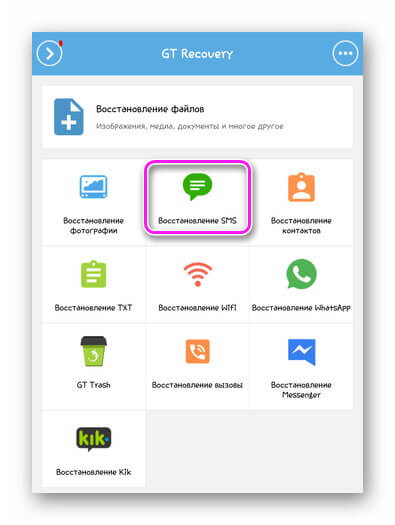
- Жмите «Начать сканирование».
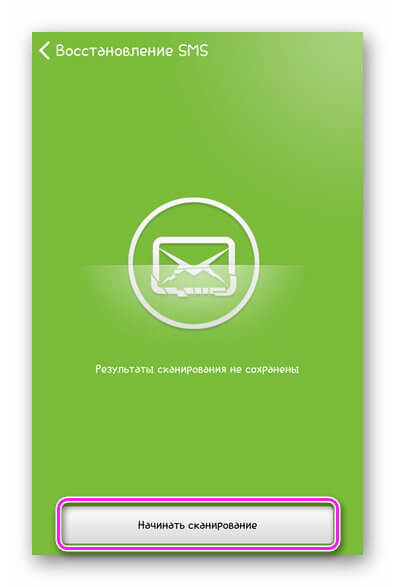
- Понадобится подтвердить наличие рут через King Root.
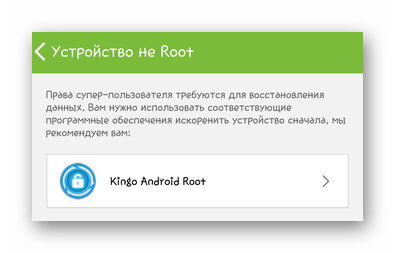
- После скана появятся SMS, доступные для отката. Отметьте нужные и тапайте «Восстановить».
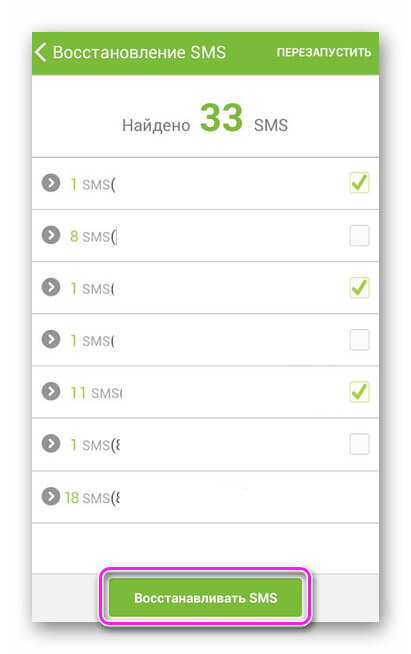
Это единственный вариант как восстановить СМС удаленные через телефон без предварительно созданной копии.
С помощью ПК
Есть 3 программы для восстановления СМС на телефоне Android:
- Android Data Recovery — https://www.fonepaw.com/android-data-recovery/;
- MobiKin Doctor for Android — https://www.mobikin.com/doctor-for-android/;
- GT Recovery — https://www.mobikin.com/doctor-for-android/.
Все они предлагают похожий набор функций с возможностью восстановления СМС, но только в платной версии. Насколько это того стоит, позволяет понять бесплатное издание. В качестве примера используем Android Data Recovery:
- Включите отладку по USB. Как это сделать, описано в этой статье.

- Установите программу на ПК. Зайдите в меню и выберите «Android Data Recovery».

- Подключите телефон к компьютеру по USB. На телефоне появится окно с разрешением отладки по ЮСБ — жмите «ОК».

- Возникнет перечень файлов, доступных для восстановления. Уберите галочку отовсюду, кроме «Messages».
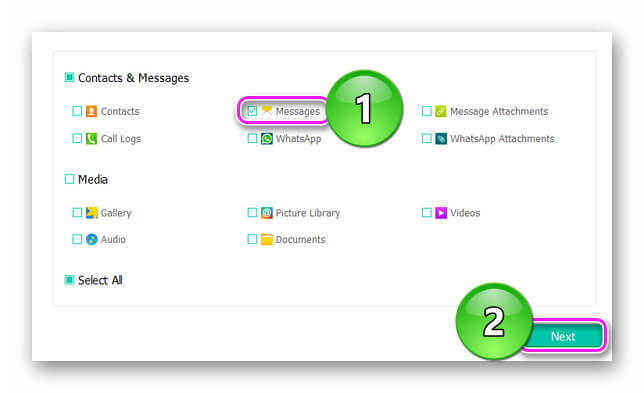
- Начнется процесс анализа смартфона. В процессе, на девайс будет установлен софт производителя.
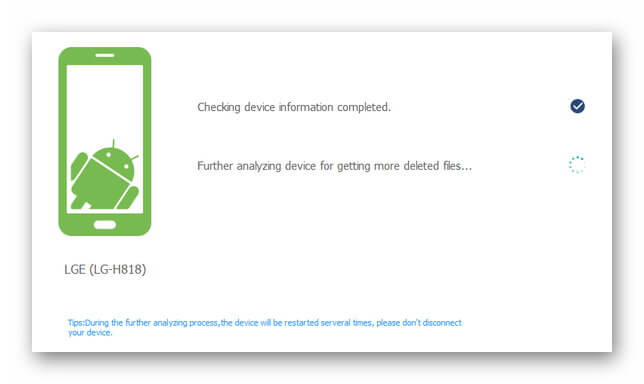
- После проверки всплывет запрос на предоставление доступа к системе устройства
- Появится перечень сообщений, доступных для восстановления. Перед их откатом, можно щелкнуть и просмотреть текст.
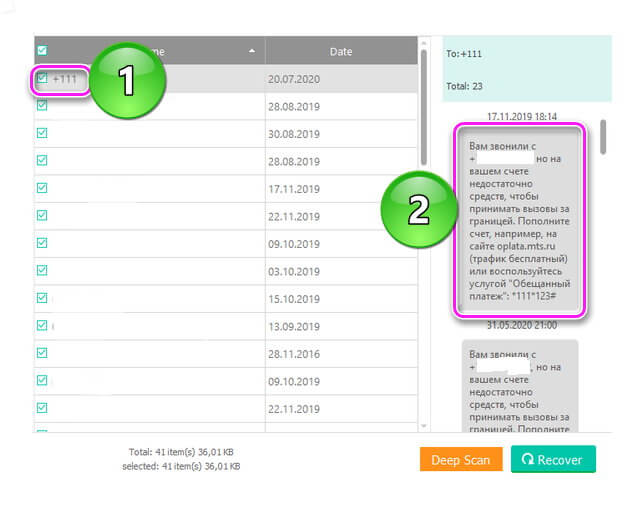
- Если найденных посланий в списке не оказалось, устройте глубокую проверку через «Deep Scan» — только для рутированных девайсов. Чтобы вернуть СМС на устройство, отметьте их и жмите «Recover» — последует предложение приобрести полную версию.
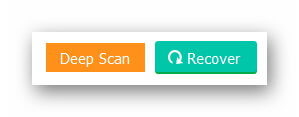
Кто боится за сохранность личных данных, лучше не использовать сторонний софт.

Сергей Семичёв
Автор сайта
Задать вопрос
Можно ли восстановить удаленные сообщения в телефоне — да, но с рядом ограничений. Приложения для смартфонов работают нестабильно, а программы на ПК требуют купить полную версию за 50-70 долларов, чтобы вернуть тексты обратно на устройство.
Расскажем, как восстановить переписку в SMS на Android – рассмотрим два специальных приложения, лучшее ПО для Windows и средство создания бэкапов по расписанию. Также расскажем о встроенном способе восстановления в Android 11.
Содержание
- Как восстановить удаленные сообщения на Android 11
- Как восстановить удаленные смс на телефоне Android ниже 11 версии
- Undeleter
- GT Recovery
- Программы для восстановления удаленных смс через компьютер
- MobiKin Doctor
- Wondershare Dr.Fone
- Android Data Recovery
- MiniTool Mobile Recovery
- Как вернуть удаленные сообщения на кнопочном телефоне
- Восстановление данных через резервную копию
- SMS Backup & Restore
Как восстановить удаленные сообщения на Android 11
На телефоне Самсунг и другом смартфоне под управлением Android 11 посмотреть все удалённые сообщения можно в корзине – из неё же они быстро восстанавливаются. 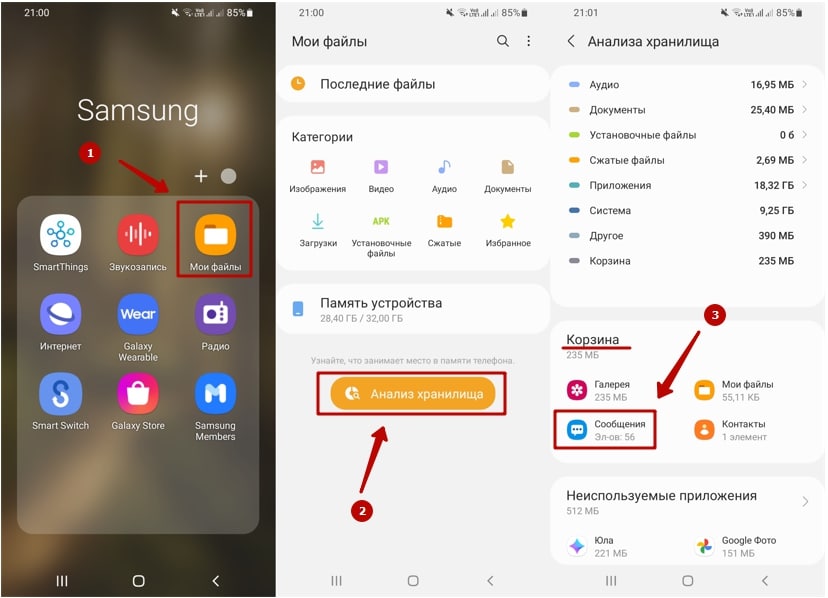
SMS и другие данные, хранятся в корзине в течении 30 дней после чего корзина автоматически очищается.
Как восстановить удаленные смс на телефоне Android ниже 11 версии
Восстановить удалённые СМС на любом Андроиде ниже 10 можно с использованием специальных приложений – предлагаем ознакомиться с двумя наиболее эффективными.
Undeleter
Undeleter – простейшее средство возвращения данных из файловой системы или карты памяти устройства после удаления. Работает не только с SMS, но и с любыми другими типами файлов.
Используется так: даём программе просканировать смартфон, проверяем обнаруженные SMS, находим нужные и восстанавливаем нажатием одной кнопки.
К сожалению, поиска утраченных СМС нужно выполнить два условия: оплатить лицензию и получить root-права. Если ни то, ни другое обеспечить не получается, попробуйте другое приложение.
GT Recovery
GT Recovery – средство, с помощью которого можно восстановить удалённые данные. Через Google Play не распространяется – найти и скачать его на свой страх и риск можно со сторонних ресурсов, за работоспособность ручаться не можем. Полноценно функционировать будет только после того, как на смартфоне откроются права суперпользователя. Поддерживает файловые системы различных форматов, предлагает прочитать удалённые сообщения перед восстановлением СМС, полностью бесплатна.
Если ROOT получен, следуйте инструкции:
- Перейдите в раздел «Восстановление SMS» (Recover SMS).

- Укажите директорию, которую нужно просканировать (хранилище телефона или SD-карта).

- Предоставьте root-доступ и дождитесь обнаружения СМС.

Продолжительность сканирования напрямую зависит от количества информации, прошедшей через устройство.
Программы для восстановления удаленных смс через компьютер
Далее расскажем, как восстановить сообщения, если предложенными инструментами воспользоваться не получается (нет свободного места, не получены права суперпользователя) – применять придётся дополнительное ПО для Windows.
MobiKin Doctor
MobiKin Doctor – удобная программа, позволяющая восстанавливать прочитанные удалённые СМС на смартфонах (а также иные типы файлов). Для успешной работы на устройстве должны быть получены root-права, а также активирована USB-отладка.
Как восстановить СМС:
- Кликните по кнопке «Android Recovery» сразу после запуска утилиты.

- Отметьте галочкой вариант «Messages», нажмите на «Next».

- Когда программа завершит сканирование, активируйте переключатель «Only display the deleted items», чтобы отобразить исключительно старые СМС. Выделите нужные SMS и нажмите на «Recover», чтобы восстановить удалённую переписку.

Без доступа к root анализ будет неглубоким, гарантировать успешное обнаружение всех удалённых SMS невозможно.
Wondershare Dr.Fone
Wondershare Dr.Fone – не менее популярный инструмент из данной категории. Для работы смартфон также нужно подключить через кабель и активировать режим отладки.
Переписка возвращается по такому алгоритму:
- Нажмите на кнопку «Data Recovery».

- Отметьте галочкой пункт «Messages» — остальные оставьте неактивными. Выделите обнаруженные удалённые SMS (помечены красным), восстановите их нажатием на «Recovery».

Аккумулятор устройства должен быть заряжен минимум на 20%, в процессе анализа смартфон отключать не следует. Восстановленные сообщения полностью сохраняют содержимое.
Android Data Recovery
Android Data Recovery – одно из лучших решений в сфере подобных утилит. Смартфон подключается к ПК по кабелю, предварительно активируется режим отладки.
Работает по следующей инструкции:
- Выделите пункт «Scan for deleted files», нажмите на «Next».

- Снимите галочки со всех блоков, оставив активным только «Messaging». Вновь кликните по кнопке продолжения.

- Отметьте старые сообщения (выделяются оранжевой заливкой), нажмите на «Recover».

Сканирование выполняется достаточно быстро, находятся все удалённые сообщения.
MiniTool Mobile Recovery
MiniTool Mobile Recovery выделяется среди другого ПО функцией поиска и возврата не только обычных SMS, но и сообщений из мессенджеров. Условия для работы остаются прежними.
Восстановить удалённые SMS-переписки можно так: выделите вариант «Messages», нажмите на «Next», отметьте обнаруженные сообщения, восстановите кнопкой «Recover».
Если в классическом режиме нужные SMS найдены не были, используйте «Deep Scan» – так программа найдёт максимальное количество файлов.
Как вернуть удаленные сообщения на кнопочном телефоне
Вернуть удалённые сообщения через старый кнопочный телефон не получится – «обратная дорога» есть только у обладателей смартфонов на Android и iOS.
Восстановление данных через резервную копию
Наиболее простой и эффективный вариант восстановления SMS связан с использованием резервных копий – работает лишь при условии, что такая копия была сформирована заранее (абсолютное неважно, какими средствами).
В Android 8 и выше восстановить резервный бэкап можно по такому алгоритму:
- Перейдите в «Настройки», откройте «Резервное копирование» и убедитесь, что SMS-сообщения включены в копию (порядок для Хонор, Xiaomi и других смартфонов может быть иным).

- Сбросьте параметры смартфона к заводским – при включении Android направит запрос с предложением восстановления из бэкапа.

Если резервная копия не может быть создана самой системой, на помощь придёт уникальное приложение, которое всегда можно удалить после применения.
SMS Backup & Restore
SMS Backup & Restore – идеальный инструмент для создания бэкапов файловой системы Android.
Создать копию можно следующим образом:
- Нажмите на соответствующую кнопку и выберите, что желаете зарезервировать – только SMS или SMS с вызовами.

- Укажите облачное хранилище, на которое нужно загрузить получившийся файл.

- Задайте периодичность автоматического создания бэкапов, нажмите на «Архивировать сейчас».

- Просматривать созданную копию можно через кнопку «Просмотр сведений».

Благодаря функции автоматического формирования копий нужные данные не потеряются ни при каких условиях.

Случайно стерли важные сообщения на смартфоне, а перед этим забыли провести бэкап? С подобной проблемой сталкивается большинство пользователей, и потом интересуются, как восстановить удаленные смс на телефоне Андроид без помощи мастера и возможно ли это вообще. Разберемся, какие способы существуют, и выберем самые действенные.
Возможно ли восстановить удаленные сообщения
Если сообщения были удалены сравнительно недавно, примерно две-четыре недели назад, есть все шансы вернуть их. Поскольку они не сразу очищаются с самого телефона, а остаются как бы в корзине внутренней памяти, откуда их можно достать с помощью специальных приложений.
К сожалению, восстановление без вспомогательных программ невозможно, так как эта функция отсутствует в операционной системе. Аналогично и с изображениями, видео, текстовыми документами. Получилось восстановить сообщения? Скорее всего, также получится успешно проделать эту операцию насчет других удаленных материалов.
Гарантированный возврат сообщений
Наиболее простой способ вернуть смс переписку — попросить человека, с которым вы общались, переслать сообщения вам. Если собеседник не стёр ее на своем смартфоне, то у него остались и его, и ваши СМС-ки. Второй 100-процентно рабочий вариант — восстановление смс сообщений из резервной копии. Но при условии, что она была предварительно создана с помощью встроенных средств Андроид или сторонних приложений.
Синхронизация SMS-сообщений появилась в настройках резервного копирования только на Android 8. Отправка переписки в бэкап на этой системе включена по умолчанию, вам остается лишь убедиться, что данные синхронизировались, и, если да, запустить восстановление.
Как восстановить смс сообщение из резервной копии Андроид 8 и новее:
- Откройте «Настройки» Android.
- Напишите в поисковой строке «Резервное копирование», чтобы перейти к его параметрам.
- Убедитесь, что в резервную копию входят SMS-сообщения.
Для восстановления сначала нужно сбросить настройки телефона до заводского состояния. При последующем включении система спросит, что делать со смартфоном — настроить его как новый или восстановить из бэкапа. Чтобы откатиться к состоянию на момент создания копии, выберите второй вариант.

К сожалению, на некоторых устройствах с Android 8 отправка SMS-сообщений в резервную копию не поддерживается. Не работает такая функция и на более ранних версиях системы. В этом случае для создания резерва необходимо использовать сторонние программы.
Восстанавливаем сообщения с помощью компьютера
Два варианта восстановления смс: через телефон и персональный компьютер, практически ничем не отличаются между собой. По сути, все программы проделывают одинаковую процедуру, которая заключается в сканировании устройства, нахождении удаленной информации и восстановлении.
Восстановление смс через компьютер больше подойдет людям, у которых забита внутренняя память и нет возможности устанавливать новые приложения. Либо смартфон работает некорректно, батарея быстро разряжается и т. д.
Программы для ПК, чтобы восстановить удаленные СМС на телефоне
Есть несколько утилит, которые помогут тем, кто удалил СМС. Как восстановить сообщения мы расскажем позже, а сейчас приведем список приложений:
- Dr. Fone. Эта программа отличается простым интерфейсом. Ознакомительная версия бесплатна, вы сможете оценить шанс на восстановление нужных данных и только потом приобрети полный вариант. При помощи этой утилиты можно восстановить не только сообщения, но и контакты, фото и другие нужные файлы. Иногда приложение требует права Root.
- Coolmuster Android SMS+Contacts Recovery в интерфейсе содержит только кнопку Start. Недостаток программы в том, что вам все же придется установить на ПК программу, чтобы синхронизировать с ней смартфон. В ознакомительной версии сообщения будут открыты в режиме чтения, что позволяет внести плату за приложение только в том случае, если нужные сведения будут восстановлены.
- Mobkin Doctor представляет собой удобную программу с понятным интерфейсом. Перед ее использованием рекомендуется обновить все драйвера на компьютере, так как могут возникнуть проблемы с использованием приложения. Для восстановления только сообщений необходимо выбрать в левой части экрана пункт Messages, отметить все интересующие вас виды сообщений и запустить процедуру восстановления.
Как видите есть несколько способов решить проблему, как восстановить удаленные СМС.
Android Data Recovery — восстановление сообщений Android SMS / WhatsApp
Достойная программа, отлично работающая в основном на операционной системе Windows. Отличается простотой, богатым функционалом и выполняет основные действия совершенно бесплатно. Перед началом работы обязательно включите на телефоне отладку по USB ! Как это сделать – читаем ниже.
- Находим на главном экране иконку «Настроек», прокручиваем страницу в самый низ и там кликаем «Об устройстве». Теперь нужно несколько раз подряд нажать на надпись «Номер сборки». Через пару секунд высвечивается уведомление, что режим разработчика успешно включен. Если вы включали его ранее – вам напишет: «Не нужно, вы уже разработчик».
- Возвращаемся в коренное меню и ищем там новый появившийся пункт «Параметры разработчика». Высвечивается множество разных мелких настроек смартфона, среди каких ставим галочку напротив «Включить отладку USB». Готово.
Далее начинаем работу непосредственно с самой программой. Скачиваем ее на ПК с официального сайта (в поиске вводим название и первой ссылкой будет их сайт). Подключаем с помощью кабеля смартфон к компьютеру, включаем режим USB на телефоне, Андроид тем временем должен разрешить программе иметь доступ к данным. Нажимаем «Allow», а в утилите кликаем «Старт».

Подключение к ПК
Выбор пунктов

Процесс сканирования
Сохранение найденных смс
Начинается процесс сканирования Андроида, который занимает обычно около 10-20 минут, так что придется подождать, не выполняя в это время на телефоне никаких действий. После окончания процедуры на экране появятся абсолютно все материалы. Выбираем раздел «Сообщения». Удаленные SMS-сообщения будут подсвечены оранжевым цветом, не удаленные – черным. С помощью фильтров можно с легкостью найти нужные смски. Отмечаем их галочками и кликаем «Recover». Сделано.
Почти всегда программа точно и быстро находит сообщения и восстанавливает их в считанные минуты, но если данная утилита не помогла или по каким-то причинам вас не устраивает – рассмотрим следующие. Также на нашем сайте GuruDroid.net вы найдете другие подобные программы.
EaseUS MobiSaver — восстановление текстовых сообщений Android
EaseUS MobiSaver для Android бесплатное программное обеспечение для восстановления данных Android, позволяющее легко восстанавливать все потерянные файлы, сообщения, контакты, фотографии, музыку и видео. Восстанавливает сообщения, контакты, фотографии и видео. Вы можете легко и быстро восстановить данные прямо на свой телефон. Тем не менее, он поддерживает только восстановление текстовых сообщений. Для других сообщений приложения вы не сможете восстановить.

он также получает версию для iOS, EaseUS MobieSaver, который может помочь вам восстановить SMS с iPhone легко.
GT Recovery for Windows
Программа будет отличным выбором для решения проблемы, связанной с восстановлением потерянных сообщений. Софт имеет два режима восстановления – продвинутый и быстрый. При выборе быстрого режима после ускоренного сканирования обнаруживаются недавно удаленные файлы. Когда ситуация осложняется данными, утерянные гораздо раньше, необходимо использовать продвинутый режим, на что потребуется больше времени, но и здесь не гарантирован стопроцентный результат.
Для сокращения времени поиска в GT Recovery имеется возможность указать формат необходимых файлов или папку, где раньше располагалась информация. Результатом работы софта будет отчет с сообщениями, которые подлежат восстановлению.
Скачиваем приложение с официального сайта разработчика. Устанавливаем софт на компьютер. Теперь на гаджете Андроид активируем отладку по USB, после чего подключаем телефон к компьютеру через кабель USB. Открываем GT Recovery for Windows, сразу отобразится окно регистрации. При использовании free версии данный шаг можно проигнорировать. После попадания в рабочее окно, выбираем опцию «Mobile Data Recovery».
MyJad Android Data Recovery — программа для восстановления SMS на Windows
MyJad Android SMS Recovery — еще один отличный инструмент для обработки не только удаленных текстовых сообщений SMS, но и других данных, таких как контакты, видео, аудио и т. Д. Программа имеет бесплатную пробную версию и про версию. И про версию настоятельно рекомендуется для восстановления SMS. Но вы можете подождать более долгое время для восстановления SMS по сравнению с Android SMS Recovery, о котором мы говорили выше.

Dr. Fone Android Data Recovery
Еще одна отличная программа для восстановления, проводившая операции через компьютер. Сразу после запуска утилиты видим уведомление, что необходимо подключить устройство через ЮСБ-кабель. Для начала лучшего всего выбрать только один девайс, чтобы провести тестирование программы и понять, успешно ли она определяет телефон.
Теперь проверяем отладку по USB, и если она отключена – проделываем процедуру, описанную ниже. Если вы включали ее в системных «Настройках», тогда данные действия пропускаем.
- Для обладателей Android3 и ниже: в мини-меню выбираем «Settings», далее – «Applications». Появляется новое окно, где кликаем на «Development» и проверяем, активна ли галочка напротив надписи «USB debugging». Если выключена, то активируем ее одним нажатием.
- Для обладателей Android0 – 4.1: первый и последний этап аналогичен вышеприведенному, но вместо «Applications» кликаем на «Developer options».
- Для обладателей Android1 и выше: здесь процедура немного сложнее. После вызова «Настроек» в меню программы выбираем «About Phone». Теперь кликаем по пункту «Build number» несколько раз, пока не появится сообщение «Вы находитесь в режиме разработчика». После этого возвращаемся в корень меню и повторяем все этапы из второго способа.
Теперь повторно подключаем смартфон к компьютеру и на экране монитора кликаем «Next». Сканирование займет некоторые время, поэтому убедитесь, что аккумулятор заряжен. Хотите сэкономить время, и вам нужен поиск только определенных файлов: видео, сообщения или изображения? Тогда в следующем окне отмечаем тип материалов, кликаем «Далее», выбираем режим: продвинутый или стандартный, и дожидаемся окончания сканирования.

Отмечаем что хотим найти
Выбираем режим сканирования

Ждем окончания сканирования
Находим удаленные сообщения
Когда операция окончена, попадаем в окно предварительного просмотра, где указана удаленная и активная информация. Удаленные SMS будут выделены красным цветом. Отмечаем необходимые материалы для восстановления и жмем «Recover». Готово.
Обратите внимание! Данная программа обычно идеально работает и без root-прав, но в единичных случаях режим Суперпользователя может требоваться.
MobiKin Doctor for Android
MobiKin Doctor for Android — ещё одно приложение для восстановления файлов, удалённых с телефона, которое можно попробовать бесплатно. Лицензия стоит около 50 долларов. Для работы с программой также требуется отладка по USB.
Порядок действий:
Подключите телефон к ПК, запустите MobiKin Doctor и выберите пункт «Android Recovery». 
Отметьте в списке «Messages» и нажмите «Next». 
После сканирования программа покажет все сообщения, которые есть в памяти устройства. При выделении чата справа появляется текст SMS. Чтобы посмотреть только стёртые сообщения, включите опцию «Only display the deleted item (s)».

Итог: удалённые сообщения не найдены. Другие подобные программы работают по аналогичному принципу — сканируют память телефона в поисках СМС и других файлов. К сожалению, без root-прав анализ очень неглубокий, но и с ними гарантии на успех нет.
Как восстановить удаленные СМС на телефоне Андроид без ПК
Можно ли заняться восстановлением удаленных СМС без компьютера, ведь такое восстановление быстрее и удобнее? Ответ однозначно положительный. На выбор также предоставляется большой спектр качественных и действенных приложений, а вся операция проводится в несколько кликов.
GT Recovery (нужны ROOT-права)
Данное приложение уже упоминалось выше, но теперь рассмотрим его как лучший инструмент для восстановления на базе Андроид. Скачивать его стоит с Google Play, избегая непроверенных и сомнительных источников.
- После установки открываем приложение и попадем на главный экран, где нам предлагается выбрать, какой тип файлов необходимо восстановить. Приложение полностью переведено на русский, что существенно отличается от компьютерных программ, ведь там чаще всего присутствует заводской английский язык.
- Кликаем на раздел «Восстановление SMS», далее выбираем, какую память телефона сканировать: внешнюю или внутреннюю. В большинстве случаев сообщения находятся на внутренней памяти, поэтому ставим галочку напротив нее.
- Теперь у нас запрашивает разрешение на доступ к root-правам. Да-да, для использования данной программы необходим активированный режим Суперпользователя. Нажимаем «Предоставить».
- Начинается сканирования. Ожидание может занять до получаса, в зависимости от количества информации на вашем устройстве.
- После окончания получаем уведомление, что процесс завершен успешно и видим количество найденных СМС. Аналогичное сообщение будет находиться и в шторке уведомлений. На экране высвечиваются найденные материалы. Отмечаем галочкой нужные. Указываем место сохранения: память и папку. Нажимаем «ОК». Смски будут сохранены, как текстовые документы.
Dumpster
Приложение Dumpster позволяет без труда на телефоне восстанавливать удаленные СМС-сообщения. Приложение повторяет функционал корзины на компьютере. Когда пользователь удаляет файлы, они сохраняются и дублируются в специальном хранилище программы. Затем можно к ним обратиться в любой момент и восстановить нужную информацию без затруднений.
Инструкция по использованию программы:
- Скачиваем софт и устанавливаем на гаджет Андроид.
- Открываем приложение, выбираем необходимый файл для восстановления. Доступны только те файлы, которые были удалены после инсталляции софта.
- Нажимаем на него, выбираем восстановление.
Таким образом в телефон можно вернуть не только СМС, но и видео, фото и иные утерянные данные. Кроме функции корзины, приложение Dumpster можно использовать в виде резервного хранилища, которое позволяет сохранять нужную информацию. У программы есть премиум-версия, где предоставляются большие объемы памяти и нет навязчивой рекламы.
SMS Backup & Restore: одна из лучших утилит для резервирования СМС
Самая популярная утилита для создания резервной копии сообщений и журнала звонков называется SMS Backup & Restore. После анализа системы она показывает количество данных, которое может быть добавлено в бэкап. Чтобы приступить к их сохранению, нажмите кнопку «Создать резервную копию».

Выберите, что резервировать — сообщения и звонки или только SMS. В расширенных настройках можно включить сохранение MMS.

Затем укажите хранилище, к которому у вас есть доступ. По умолчанию это Google Drive. Но если у вас есть аккаунт на Dropbox или OneDrive, то можно использовать эти сервисы.

Выберите периодичность создания бэкапа: ежедневно, еженедельно или ежечасно. Нажмите «Архивировать сейчас», чтобы создать копию текущего состояния.

Теперь на Google Drive есть полная копия сообщений, которые хранились на телефоне. Чтобы их прочитать, нажмите на кнопку «Просмотр сведений». Откроется облачное хранилище, на котором будет папка с датой создания бэкапа в названии. Внутри неё лежат все сохранённые сообщения.

Благодаря SMS Backup & Restore ваша переписка будет храниться на сервере, и вы без проблем сможете возвращаться к ней в любое время.
Как избежать потери SMS на Андроиде
Безусловно, процедура восстановление не очень сложная и долгая, но по возможности лучше ее избегать, так как это все равно занимает время. Существует несколько прекрасных способов, чтобы защитить себя от случайного удаления сообщений.
SMS BackUp (без Рут прав)
В этом приложении вам не нужен Пк. Вся работа выполняется на смартфоне.
Но, это приложение вам поможет в том случае, если вы до этого делали резервную копию. Поэтому, настоятельно рекомендуем создать резервную копию, чтобы в случае утери сообщений их можно было легко восстановить!
Это приложение позволяет:
- Проводить поиск конкретных файлов.
- Создавать резервные копии данных.
- Восстанавливать сообщения.
- Удалять архивы с информацией
Теперь, если вы удалите важные сообщения, просто откройте эту программу и кликнете на «Restore» Готово!
Два способа сделать резервную копию данных и СМС
- Локальная резервная копия — делается с помощью специальных приложений, которые сохраняют все данные в карту памяти. Эту копию позднее можно использовать для восстановления потерянных данных. Например, можно восстановить СМС с помощью специальных приложений, таких как Titanium Backup или SMS Backup.
- Облачная резервная копия — большинство производителей добавили в свои смартфоны функцию облачной синхронизации. В облаке хранятся все важные данные, такие как контакты, сообщения, данные приложений и т.д. Доступ к облаку возможен как с самого устройства, так и с компьютера.
Сохранение в Облако
К сожалению, базовые функции Google не предусматривают сохранение СМС в аккаунт, но для этого существует отличное приложение – SMS Backup+. Программа простая и лаконичная, имеет минимум настроек и только важные опции. Для тестирования предлагается провести первое резервирование. Если оно прошло успешно, значит, сообщения будут быстро и благополучно сохраняться.
Для удобства выставите галочку напротив «Автосохранение». Теперь все важные звонки, сообщения, контакты будут надежно сохранены и защищены от исчезновения.
Undeleter — Восстанови Файлы
Undeleter — может восстанавливать файлы с внутренней памяти устройства. Эта программа хорошо справляется и с восстановлением удаленных СМС. После восстановления смс их можно сохранить в облаке, на устройстве и даже отправить по Ватцап. Есть у приложения и минусы — восстановление смс платное.
Использование SIM-ридера
Этот способ позволяет восстановить СМС-ки, удаленные с SIM-карты, поддерживающей стандарты GSM, Nextel, R-UIM и 3G. Для этого понадобится специальное устройство – USB SIM-ридер и программа Dekart SIM Manager. Она платная, но в сети без проблем можно найти вполне рабочие модифицированные версии. Подключив к компьютеру SIM-ридер и запустив программу, выделите в меню симку и нажмите слева на панели инструментов «Read».

Программа просканирует симку, отсортирует и выведет данные сразу под названием SIM-карты. Выделите в списке категорию «SMS messages», в правой колонке выберите отмеченные красным цветом sms-сообщения, кликните по ним ПКМ и восстановите с помощью опции «Undеlete». Чтобы записать данные на SIM-карту, нажмите на панели инструментов «Write».
Как обезопасить себя от потери сообщений
Для этого в первую очередь нужно быть внимательней и проверять перед удалением содержимое сообщения. Также, можно делать заранее резервные копии данных, чтобы при таких ситуациях можно было легко восстановить утерянную информации. После прочтения этой статьи, обязательно сделайте резервную копию при помощи приложения: SMS BackUp.
Теперь, если вы удалите важные сообщения, просто откройте эту программу и кликнете на «Restore». Сохраняйте свои сообщения в облачное хранилище. Dropbox, Яндекс Диск, Google Disck. Для того, чтобы исключить вероятность потери данных, разработчики выпустили приложение SMS Backup & Restore. Среди его особенностей:
- Функция работы по расписанию;
- отсутствие рекламы;
- возможность переноса сообщений на SD-карту.
Часто задаваемые вопросы о восстановлении SMS
Как восстановить сообщения на iPhone?
К восстановить смс на айфоневы можете использовать Apeaksoft iPhone Data Recovery для прямого получения сообщений iPhone, даже если вы не делали резервную копию сообщений ранее.
Может ли Android Data Recovery восстановить потерянные SMS на телефоне Android?
Да, Android Data Recovery может восстановить потерянные или удаленные SMS на телефоне Android. Это может быть вашим лучшим выбором, когда вы хотите восстановить удаленные текстовые сообщения SMS на телефоне Android.
Как сделать резервную копию SMS на Android?
Вы можете создать резервную копию SMS на Android в Gmail с помощью SMS Backup +. Или вы можете использовать Apeaksoft iOS Data Backup & Restore, который является самым простым и безопасным способом резервного копирования ваших текстовых сообщений на Android.
Как передавать сообщения между iPhone и телефоном Android?
Android и iPhone используют совершенно разные методы для кодирования и декодирования данных, вам лучше использовать инструмент передачи данных, чтобы помочь вам сделать это. Apeaksoft Phone Transfer — это ответ, который вы ищете. Он может передавать данные между Android и iPhone, iPhone и iPhone или Android и Android в один клик. Этот инструмент передачи данных поддерживает более широкий спектр типов данных, таких как сообщения, контакты, фотографии, видео и музыка.
Вывод
Для каждого будет актуален свой способ восстановления удаленных смс. Наш совет, всегда позаботьтесь о том, чтобы во время сделать резервную копию всех данных смартфона и при необходимости, быстро их восстановить. И будьте предельно внимательны, прежде чем, что-то удалить.
Видео-инструкция по восстановлению СМС на Андроид
Источники
- https://GuruDroid.net/kak-vosstanovit-udalennye-sms-na-androide.html
- https://CompConfig.ru/mobile/vosstanovlenie-sms-na-android.html
- https://SmartBobr.ru/poleznosti/udalennye-sms/
- https://www.apeaksoft.com/ru/recovery/sms-recovery.html
- https://androproblem.ru/nastroika/kak-vosstanovit-sms-na-android-posle-udaleniya.html
- https://ru-android.com/how-to-recover-deleted-text-messages/
- https://xpcom.ru/kak-vosstanovit-udalennyye-sms-na-androide.html
- https://viarum.ru/kak-vosstanovit-udalennyie-sms-android/
У большинства пользователей смартфонов в SMS-архиве найдутся важные сообщения, потеря которых может привести не только к упадку настроения, но и к реальным проблемам, если, например, в этих сообщениях хранились логины, пароли и коды активации каких-либо онлайн-сервисов или услуг. К счастью, существуют способы восстановления утерянных сообщений, но этот процесс не всегда прост и не гарантирует успех.
Восстановление удалённых сообщений в системе Android
Несмотря на то, что удалённые сообщения временно остаются в базе данных смартфона, для их восстановления не предусмотрено внутренних системных инструментов. Поэтому для устройств с операционной системой Android существует лишь один способ «реанимирования» SMS — с помощью сторонних специализированных утилит.
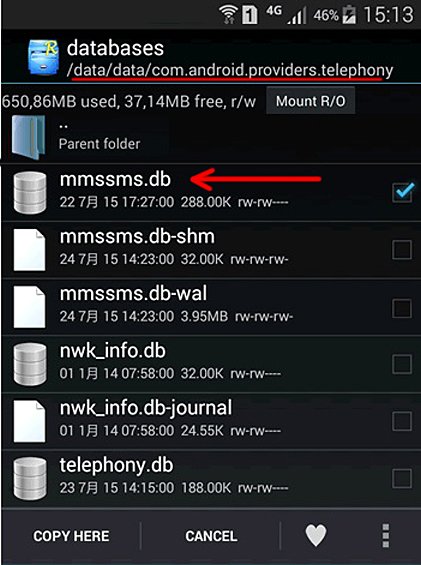
Временное хранилище удалённых СМС на смартфоне располагается по пути: /Найстройки/Сервис/Мои файлы/data/data/com.android.providers.telephony/databases/mmssms.db
Существуют разные утилиты по восстановлению сообщений (как платные, так и бесплатные), но среди наиболее популярных можно выделить следующие:
- GT SMS Recovery.
- «Восстановление SMS».
- Coolmuster Android SMS + Contacts Recovery (для восстановления потребуется подключение смартфона к ПК).
- Android Data Recovery.
- MobiKin Doctor (для восстановления потребуется подключение смартфона к ПК).
Главная особенность всех андроид-утилит по восстановлению личных данных заключается в том, что для их работы пользователю необходимо предоставить root-права.
Root-права, или права суперпользователя — это специальная учётная запись в ОС Android, активация которой открывает пользователю доступ ко всем ранее недоступным и скрытым системным настройкам устройства.
Следует отметить, что присвоение прав суперпользователя может привести к ряду серьёзных проблем: потере гарантии на смартфон, сбою в работе и даже к полному выходу из строя вашего мобильного устройства. Поэтому вся ответственность за возможные последствия ложится исключительно на вас.
Разберём подробный алгоритм действий по восстановлению SMS на примере утилиты GT SMS Recovery. Выполните следующие действия:
- Зайдите в Google Play Market, введите в поисковую строку название утилиты, после чего выберите приложение и щёлкните по кнопке «Установить».
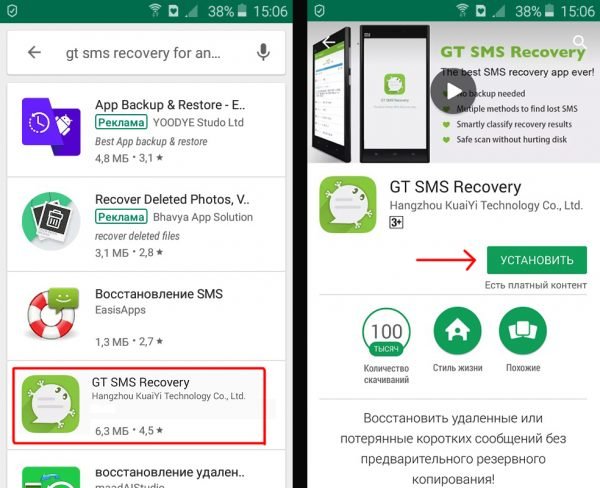
Утилита GT SMS Recovery распространяется бесплатно
- Запустите утилиту, выберите пункт «Восстановление SMS» и нажмите «Начать сканирование», предварительно выбрав в окне «Запрос суперпользователя» вариант «Предоставить».
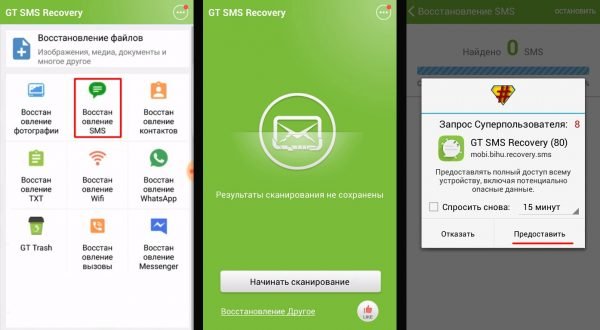
Root-права — это своего рода административные права для управления системными настройками устройства
- Дождитесь окончания процессов сканирования и поиска удалённых SMS на смартфоне.
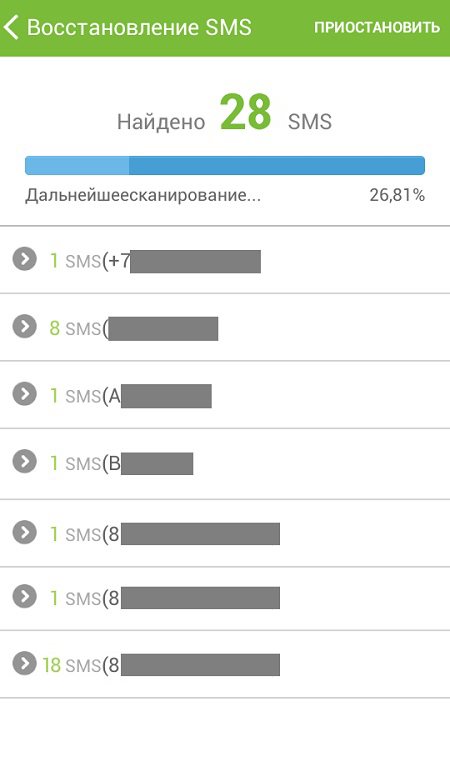
Во время сканирования желательно больше не выполнять никаких действий на смартфоне
- По окончании автоматической проверки пометьте маркерами группы сообщений, которые необходимо восстановить. Нажмите кнопку «Восстановить SMS».
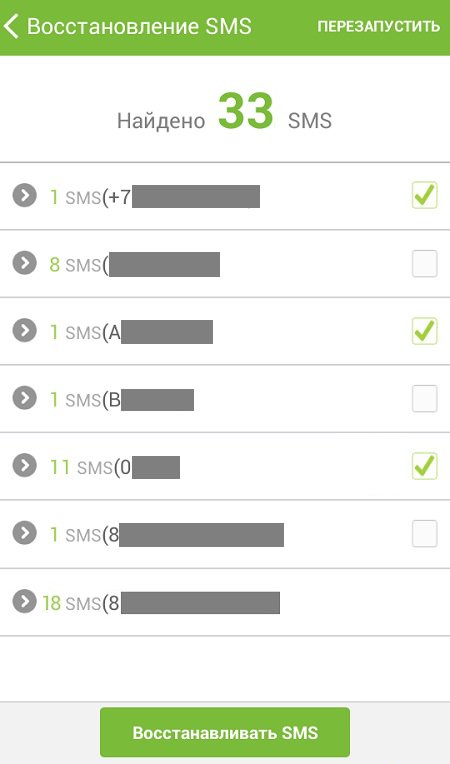
Все найденные сообщения группируются по адресатам: в скобках рядом с количеством сообщений будет отображаться имя контакта или номер телефона
- Готово, теперь вы можете вновь найти удалённые ранее SMS в памяти вашего смартфона.
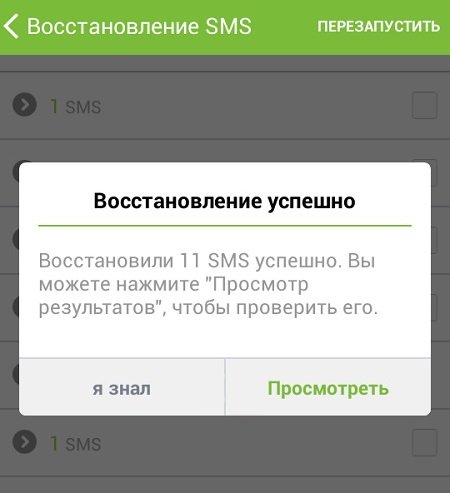
Нажав на кнопку «Просмотреть», вы будете автоматически перенаправлены в каталог «Сообщения» вашего смартфона
Пошаговый процесс восстановления сообщений через другие утилиты ничем кардинально не отличается, кроме способов навигации по внутрипрограммным меню. Стоит помнить лишь одну важную особенность: если вам необходимо восстановить SMS, не стоит медлить с этим процессом, так как удалённые сообщения хранятся в резервной памяти смартфона непродолжительное время, и к тому же вновь полученные СМС будут вытеснять наиболее старые.
Если же говорить о степени эффективности различных утилит по восстановлению, включая варианты с использованием ПК (через подключение смартфона по USB кабелю), то, основываясь на личном опыте и комментариях нескольких пользователей, могу отметить следующее: каждый случай уникальный. Различий между утилитами не так много, и я пока не нашёл среди них ни одной универсальной программы, которая в равной степени помогла бы всем. Поэтому мой совет: если вам не помогла одна утилита, то обязательно попробуйте выполнить восстановление другими.
К сожалению, способов восстановления удалённых сообщений в ОС Android без рутинга смартфона не существует. Пользоваться сторонними утилитами или нет — решать только вам.
Восстановление удалённых SMS на «Айфоне»
Обладателям «Айфонов» повезло чуть больше, так как устройства с операционной системой iOS располагают не только внутренними ресурсами для восстановления удалённых сообщений (iCloud), но и официальным ПО от Apple — программой iTunes, с помощью которой также можно реанимировать SMS.
Восстановление через iCloud
iCloud — облачный сервис для хранения резервных копий данных на устройствах типа iPhone, iPad или iPod touch. Возможность восстановления через iCloud доступна лишь в том случае, если в вашем смартфоне не отключена функция автоматического создания резервной копии данных (эта функция включена изначально по умолчанию). Чтобы восстановить удалённые сообщения в «Айфоне», выполните следующее:
- Откройте в «Айфоне» окно параметров «Настройки / iCloud» и проверьте, что скролл-кнопка «Резервная копия iCloud» находится в положении ON. Если функция активна, то можете продолжать процесс восстановления, если же неактивна — этот способ становится неактуальным.
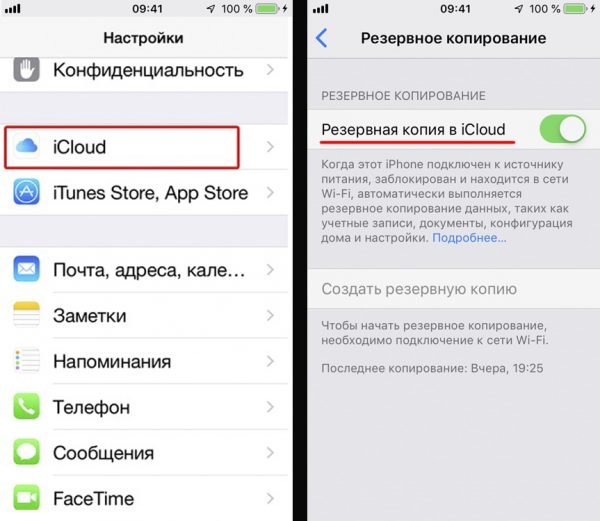
Нажав «Создать резервную копию», вы создадите ещё одну точку для восстановления данных
- Перейдите в «Настройки / Основные / Сброс» и выберите функцию «Стереть контент и настройки». Дождитесь окончания процесса, после чего перезагрузите устройство.
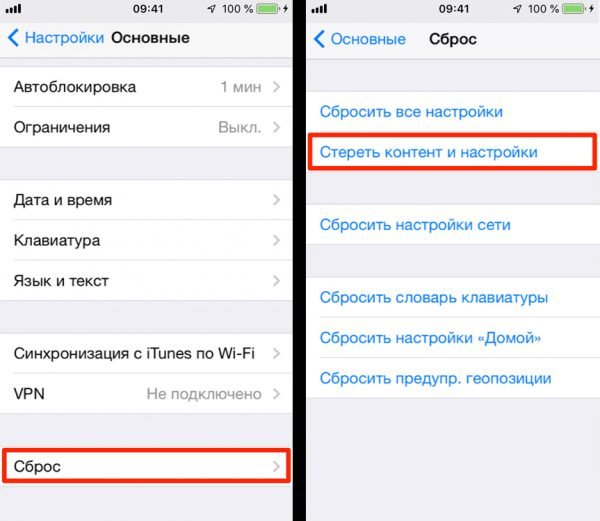
Сброс настроек является необратимым процессом
- После перезагрузки в появившемся меню «Программы и данные» выберите пункт «Восстановить из копии iCloud».
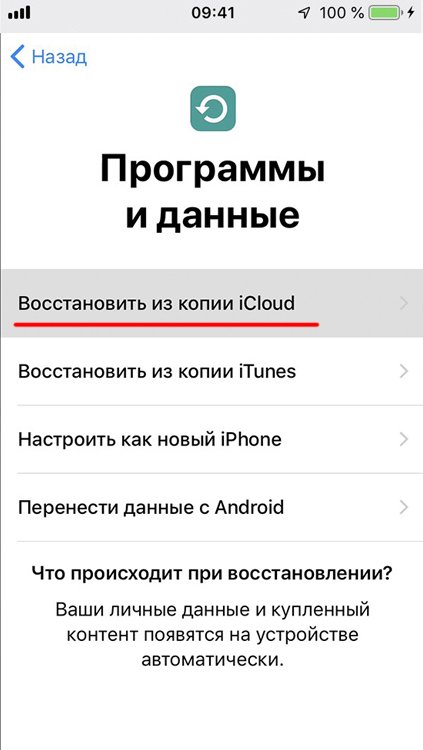
При нажатии на пункт «Восстановить из копии iCloud» вам на выбор предоставят список всех доступных точек восстановления (по датам)
- Готово, все ваши утерянные данные, включая SMS сообщения, восстановлены на устройстве.
После восстановления вы можете проверить, все ли данные были возвращены на устройство.
Для проверки полноты восстановления информации на устройстве откройте пункт «Настройки > [ваше имя] > iCloud > Хранилище» (или «Настройки > iCloud > Хранилище»).
Если в этой папке не окажется каких-либо удалённых ранее данных, то вы можете попробовать выполнить процесс восстановления ещё раз.
Восстановление с помощью утилиты iTunes
iTunes — это официальное ПО для «Айфонов» и «Айпадов», представляющее из себя мультимедийный плеер для воспроизведения музыки и фильмов на ПК. Однако его инструментарий также позволяет выполнить восстановление удалённых с iPhone личных данных. При этом стоит отметить, что для успешного восстановления данных также понадобится технология облачного сохранения iCloud. Если такая функция была включена на вашем iPhone, то:
- Перейдите на официальный сайт Apple и на страничке iTunes нажмите кнопку «Скачать».
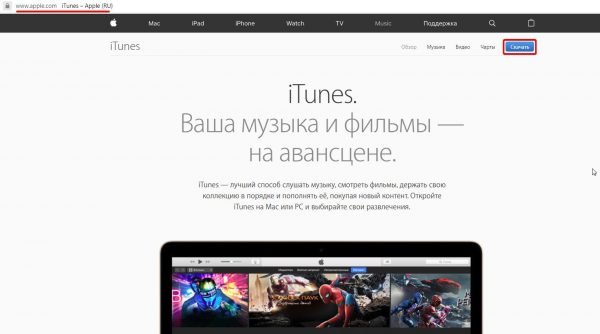
После нажатия кнопки «Скачать» вы сможете выбрать необходимую версию iTunes в зависимости от разрядности вашей ОС
- Установите и запустите iTunes.
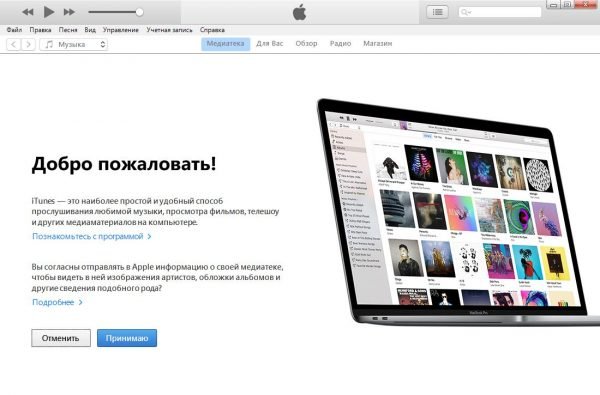
После первого запуска iTunes вам необходимо будет принять «Пользовательское соглашение Apple»
- Подключите с помощью USB кабеля ваш iPhone к ПК и дождитесь пока программа определит мобильное устройство.
- При успешном определении появится значок в виде смартфона. Щёлкните по нему и выберите в параметрах пункт «Синхронизировать автоматически, если iPhone подключён».
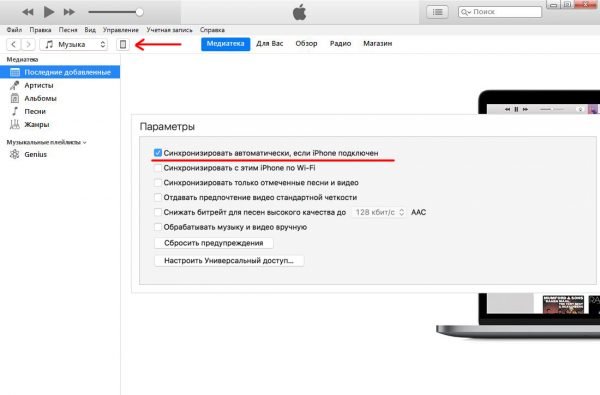
Процесс определения iPhone занимает от нескольких секунд до минуты
- После выбора параметров появится рабочее окно настроек вашего iPhone. Перейдите во вкладку «Обзор», найдите блок информации «Резервные копии» и нажмите на кнопку «Восстановить из копии».
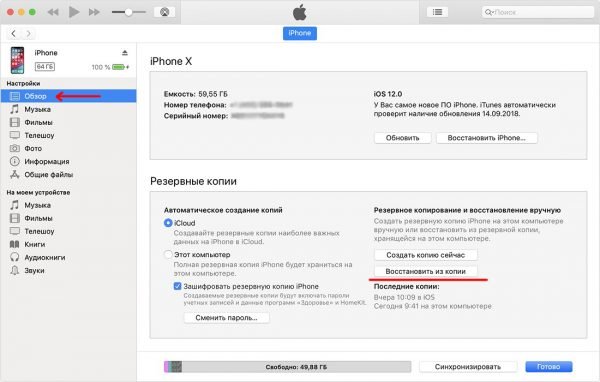
После восстановления данных через iTunes текущая версия прошивки вашего «Айфона» останется прежней
- В открывшемся окне восстановления выберите из списка подходящую точку восстановления («Имя iPhone») и нажмите «Восстановить».
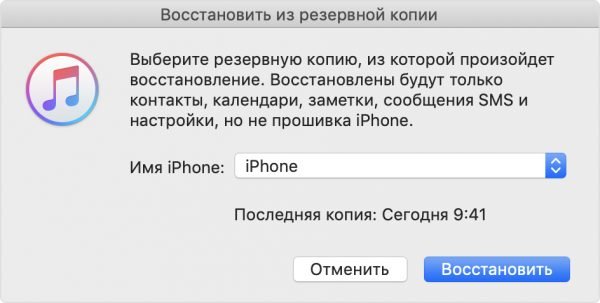
Дату точки восстановления необходимо выбрать до того момента, как были удалены все сообщения
- Дождитесь окончания процесса, после чего можете отключить «Айфон» от ПК.
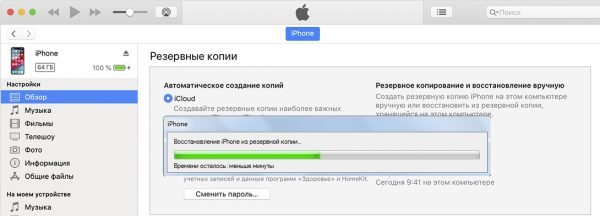
После отключения от ПК iPhone желательно перезагрузить
Восстановление посредством сторонних утилит
Конечно, как и в случае со смартфонами на Android, для «Айфонов» существуют сторонние утилиты восстановления данных, например: iSkySoft iPhone Data Recovery, SmartPhone Recovery Pro, Tenorshare UltData и т. д. Прибегать к их помощи имеет смысл в том случае, если восстановление сообщений невозможно выполнить из облачного хранилища iCloud (утилиты пытаются восстановить данные из кэша памяти смартфона). Рассмотрим алгоритм восстановления на примере утилиты Tenorshare UltData. Сделайте следующее :
- Скачайте с официального сайта утилиту и установите её на ПК.
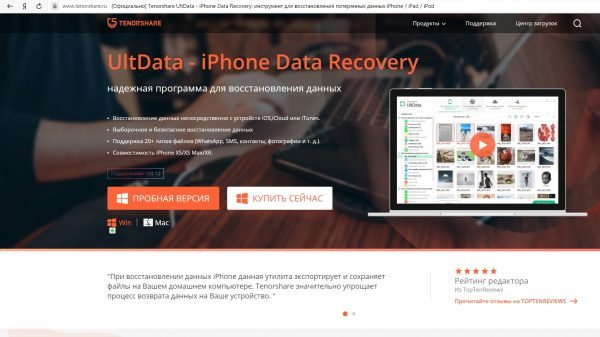
Tenorshare UltData имеет две версии: пробную бесплатную (на 30 дней) и платную (в формате месячной подписки)
- Запустите Tenorshare UltData, после чего подключите ваш iPhone к ПК через USB-кабель.
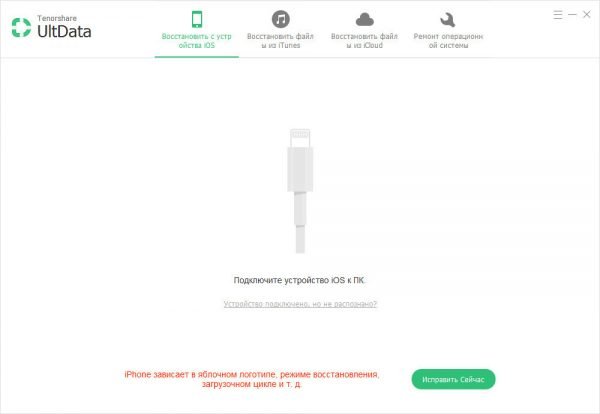
Подключать iPhone к ПК необходимо только после запуска программы Tenorshare UltData
- В окне программы выберите пункт «Восстановить с устройства iOS» и нажмите кнопку «Сканировать».
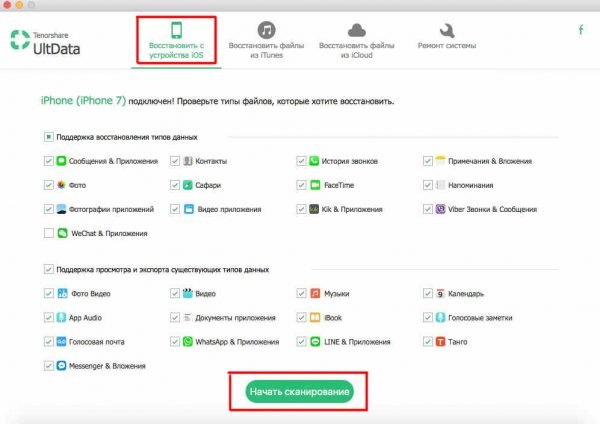
Перед началом сканирования вы можете выбрать категории данных, которые нуждаются в восстановлении
- По окончании процесса сканирования корневого каталога поставьте маркер напротив категории «Восстановление текстового содержимого / Сообщения». Щёлкните по кнопке «Восстановить» и укажите место для сохранения восстановленных данных.
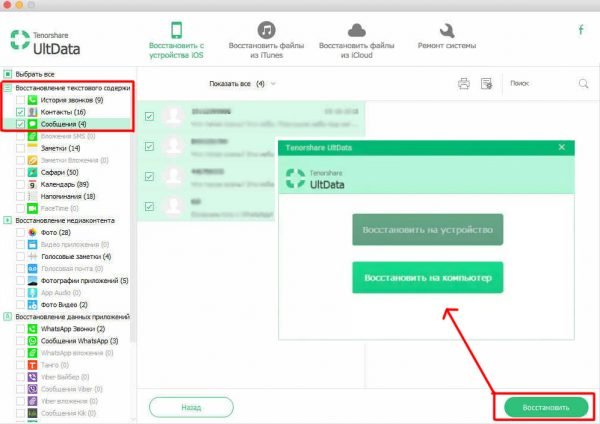
В пробной бесплатной версии пользователю доступно только восстановление на компьютер (сохраняется файл в формате .txt)
К сожалению, все сторонние утилиты по восстановлению данных для iPhone являются стационарными, т. е. работающими исключительно на ПК. Поэтому если у вас нет возможности воспользоваться компьютером или была отключена функция облачного хранилища iCloud, вы не сможете реанимировать свои SMS сообщения.
Удалённые сообщения можно восстановить на любом мобильном устройстве, будь то смартфон с операционной системой Android или же iPhone. Главное — помните, что не стоит затягивать с процессом восстановления, так как стёртые данные хранятся в резервной памяти устройств лишь определённое время. А чтобы подобные инциденты больше не приносили существенного ущерба, периодически обязательно делайте вручную резервные копии данных. Эта функция доступна в настройках как на Android, так и на iOS устройствах.
- Автор: Леонид Левин
- Распечатать
Оцените статью:
- 5
- 4
- 3
- 2
- 1
(4 голоса, среднее: 4 из 5)
Поделитесь с друзьями!
